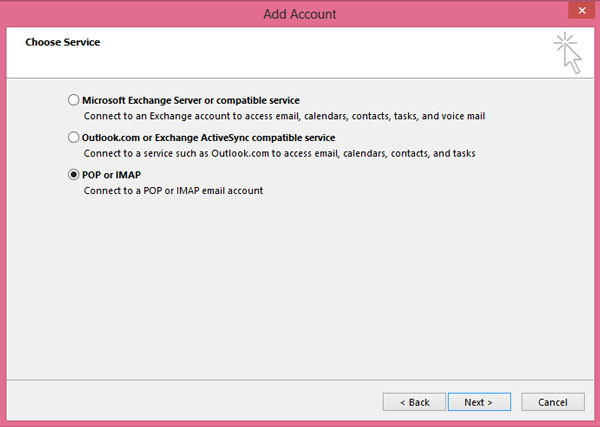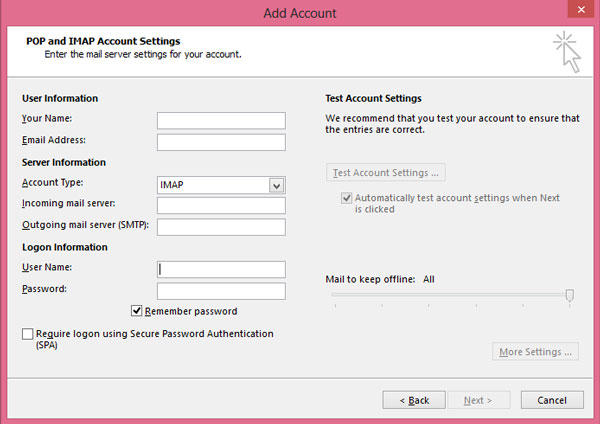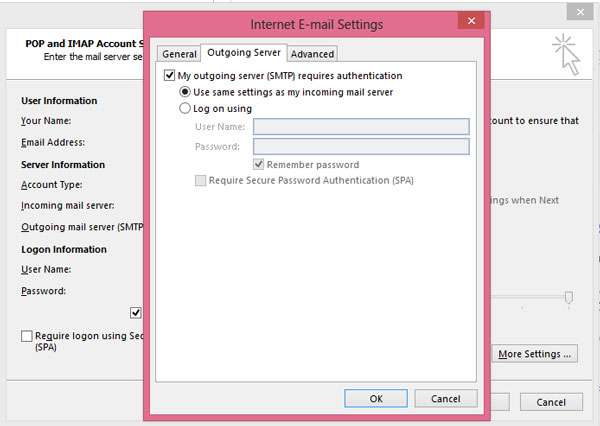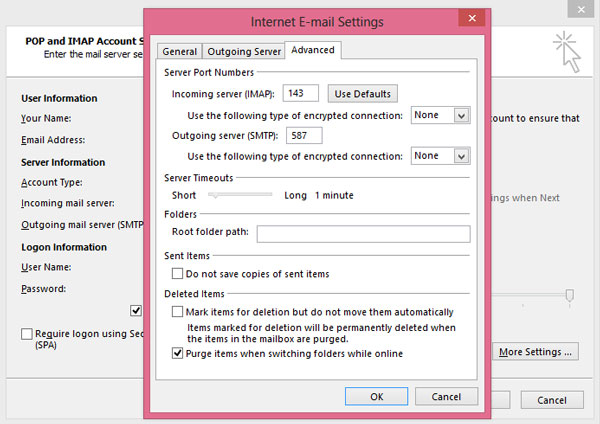کاربران عزیز سیتی سایت، در این آموزش نحوه اتصال OUTLOOK به ایمیل هاست سایت سیتی سایت را توضیح می دهیم.
۱ – ابتدا نرم افزار OUTLOOK را باز کنید و در منوی File بر روی گزینه Add Account کلیک کنید، پس از کلیک صفحه زیر نمایش داده می شود:
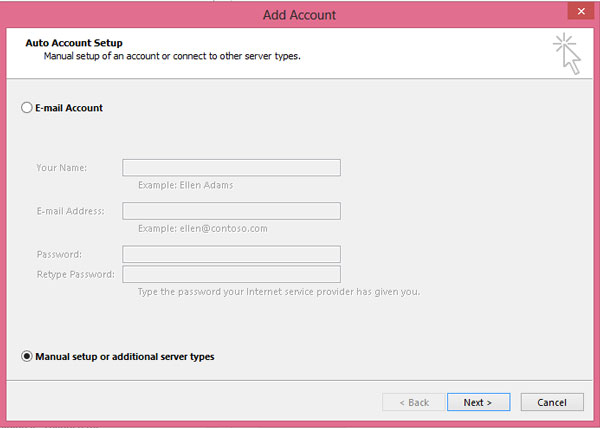
در قسمت بالای Account Setting بر روی Add Account کلیک نمایید و سپس در پنجره باز شده گزینه Manually configure server settings or additional server types را انتخاب می کنیم و سپس برروی Next کلیک می کنیم.
۳- در مرحله بعد گزینه POP or IMAP را انتخاب می کنیم.
در مرحله ی بعدی طبق تصویر زیر اطلاعات ایمیل خود را وارد کنید:
Your Name : در این قسمت نام صاحب امتیاز ایمیل را وارد کنید ( نام نمایشی برای این ایمیل در برنامه )Email Address : آدرس کامل ایمیل خود که در سی پانل ایجاد کرده اید را وارد کنید مانند info@domain.com
Account Type : در این بخش گزینه IMAP را انتخاب کنید.
Incoming mail server : در این بخش ایمیل سرور اکانت خود را وارد کنید مانند mail.domain.com ( به جای domain.com باید آدرس دامنه خود را جایگزین کنید )
Outgoing mail server : در این بخش ایمیل سرور اکانت خود را وارد کنید مانند mail.domain.com ( به جای domain.com باید آدرس دامنه خود را جایگزین کنید )
User Name : در این قسمت آدرس کامل ایمیل خود که در سی پانل ایجاد کرده اید را وارد کنید مانند info@domain.com
Password : پسورد انتخاب شده هنگام ایجاد ایمیل در سی پانل را در این بخش وارد کنید.
نکته : گزینه Remember Password را علات بزنید.
۶ – کافی است بخش More Setting را ذخیره کرده و در پنجره اصلی بر روی دکمه Next کلیک کنید تا تست اتصال و ارسال نامه آزمایشی انجام گردد.در صورتی که در بخش اتصال یا ارسال نامه آزمایشی با خطا مواجه شدید موارد زیر را بررسی نمایید:
۱ – دقت کنید آدرس ایمیل در بخش Username صحیح وارد شده باشد
۲ – دقت کنید پسورد ورود به ایمیل در بخش Password صحیح وارد شده باشد.
۳ – بررسی نمایید سرویس دهنده خدمات اینترنت یا ISP شما پورت ۵۸۷ یا ۱۴۳ را مسدود نکرده باشند.
۴ – دقت کنید گزینه Require logo using Secure Password Authentication را علامت نزده باشید.